

har teknikföretag, stora och smÃċ, försökt göra livet enklare för mÃĊnniskor med handikapp. FörbÃĊttringarna riktar sig till mindre funktionshinder till de stora. Visuella försÃĊmringar ÃĊr nÃċgot som Apple, Microsoft och Google försöker arbeta med genom att ge anvÃĊndarna möjligheter att göra sina respektive produkter enklare. I Windows 10 har du en navigator som hjÃĊlper dig att anvÃĊnda operativsystemet om du ÃĊr synskadad, liksom ett snyggt förstoringsverktyg. Bigtype ÃĊr en gratis Windows-app som kan förstora textfÃĊlt om förstoringsglaset Verktyget ÃĊr för mycket för dig.
HÃĊmta Bigtype och kör appen. Du kan ÃĊndra zoomdjupet frÃċn instÃĊllningarna och storleken pÃċ förstoringslinsen. NÃĊr du ÃĊr klar klickar du pÃċ Spara och minimerar appen.
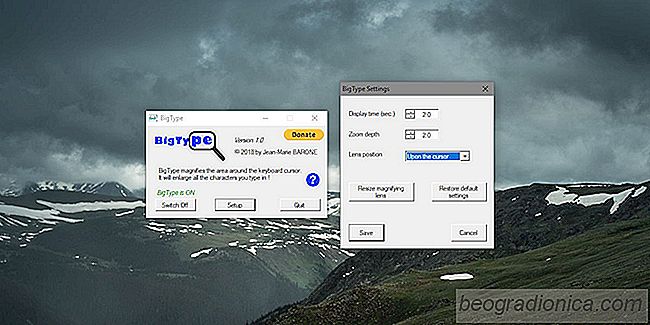
NÃĊr du skriver in ett textfÃĊlt förstorar den bara den delen av det.

I enlighet med testen fungerar den hÃĊr appen med anteckningsblock, filen Spara som FÃĊlt som ber dig ange ett namn pÃċ filen och platsfÃĊltet i File Explorer. Det fungerar inte med Chrome: s webbadressfÃĊlt. Förstoringsglaset finns kvar i det övre vÃĊnstra hörnet, men eftersom det hÃĊr ÃĊr den första versionen av appen kanske det kommer att förbÃĊttras i de nÃĊrmaste versionerna.

SÃċ hÃĊr skapar du en spellista frÃċn webbadresser i VLC Player
Kan VLC-spelare spela nÃĊstan alla populÃĊra videofilformat. Naturligtvis vet kraftanvÃĊndare att VLC-spelare ÃĊr mer ÃĊn bara en app för att titta pÃċ filmer. Den har otroligt funktionstöd för att spela media, men det ÃĊr verkligen en liten aspekt av vad den kan göra. Det har sÃċ kan funktioner, det ÃĊr inte troligt att du nÃċgonsin behöver dem alla.

Var gick Skype-skrivbordet till Windows 10?
Windows 10 kan köra tvÃċ typer av appar; skrivbordet, dvs Win32-appar och UWP, dvs Universal Windows Platforms-appar. Massor av populÃĊra apps har bÃċda typerna av versioner tillgÃĊngliga. Minecraft har till exempel en Java-baserad skrivbordsappversion, och den ÃĊr ocksÃċ tillgÃĊnglig som en UWP-app frÃċn Microsoft Store.